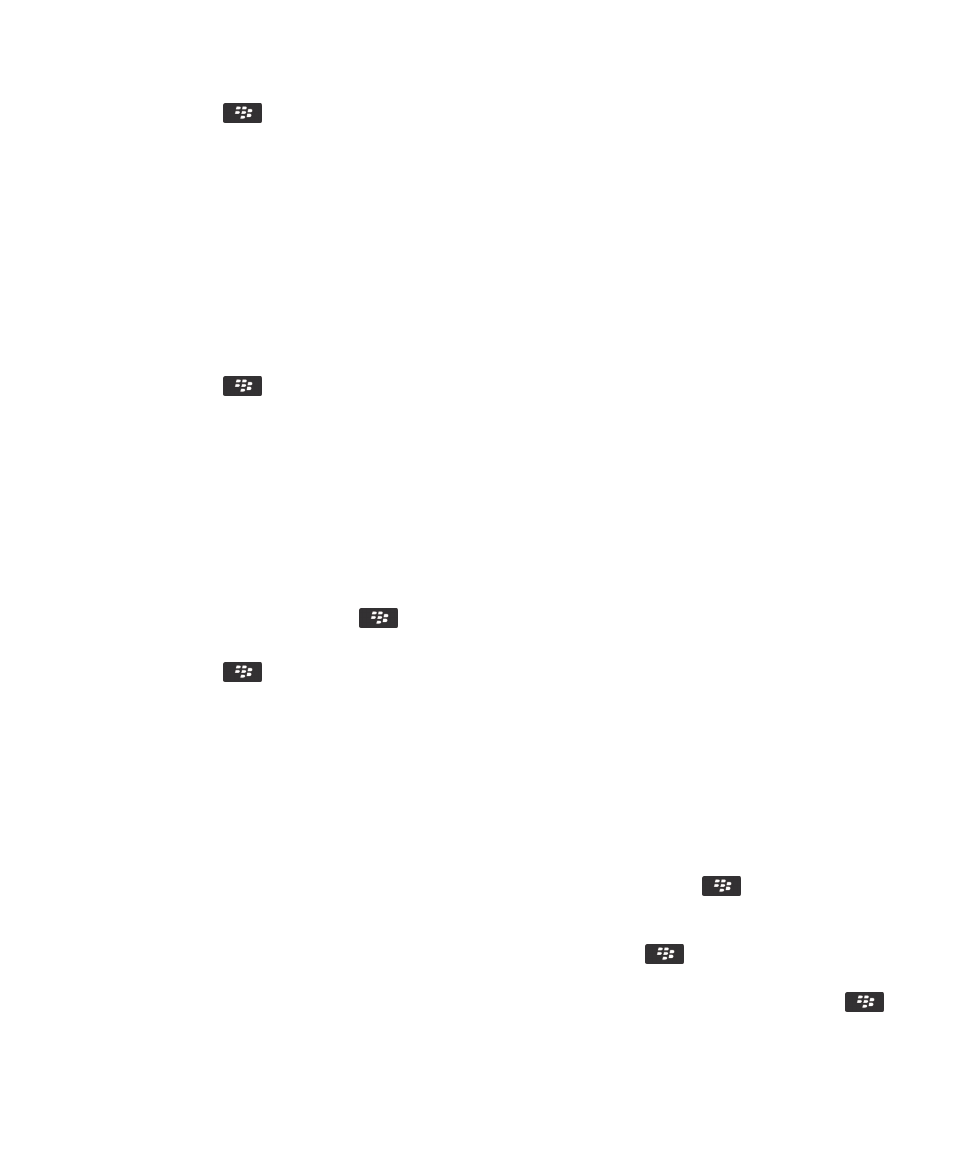
Een toepassingspictogram weergeven, verbergen of zoeken
Afhankelijk van uw thema kunt u bepaalde toepassingspictogrammen mogelijk niet verbergen. U kunt ook optionele
BlackBerry Device Software-updates verbergen.
Ga in het beginscherm of in een map als volgt te werk:
• Als u alle toepassingspictogrammen wilt weergeven, klikt u in de navigatiebalk op Alles.
• Om een toepassingspictogram te verbergen, markeert u het pictogram. Druk op de toets
> Pictogram
verbergen. Als het pictogram in andere panelen wordt weergegeven, kunt u het pictogram in alle panelen verbergen, of
alleen in het huidige paneel.
• Om alle verborgen toepassingspictogrammen weer te geven, drukt u op de toets
> Alle pictogrammen
weergeven.
• Om een verborgen toepassingspictogram opnieuw weer te geven, markeert u het pictogram. Druk op de toets
>
Pictogram zichtbaar maken.
Gebruikershandleiding
Snelle help
24
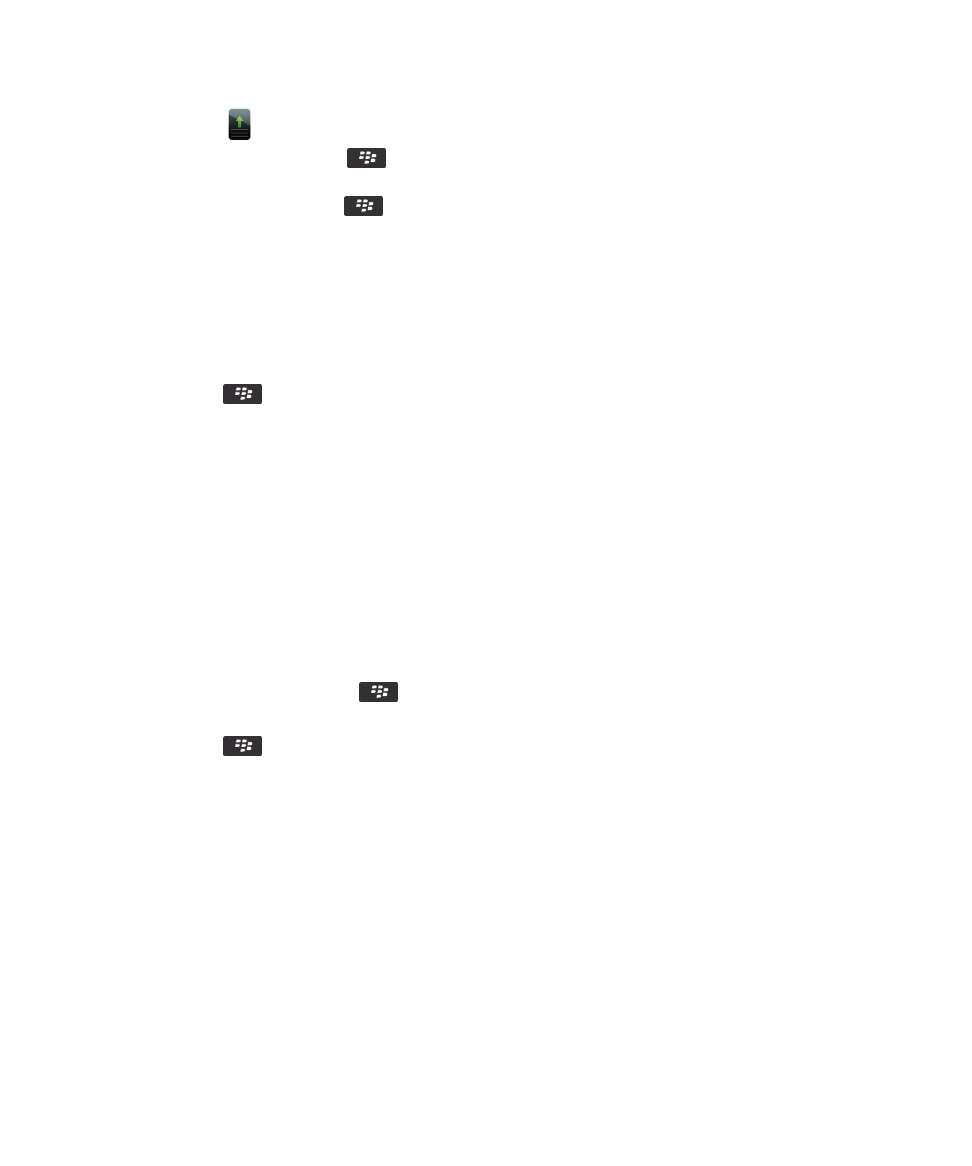
• Om het pictogram
te verbergen, klikt u op het pictogram Opties. Klik op Toestel > Software-updates. Markeer
een softwareversie. Druk op de toets
> Verbergen.
• Om alle verborgen BlackBerry Device Software-updates te tonen, klik op het pictogram Opties. Klik op Toestel >
Software-updates. Druk op de toets
> Alles weergeven.
Verwante informatie
Mijn weergaveopties zijn veranderd,
255